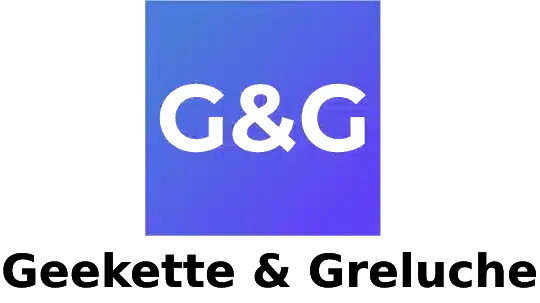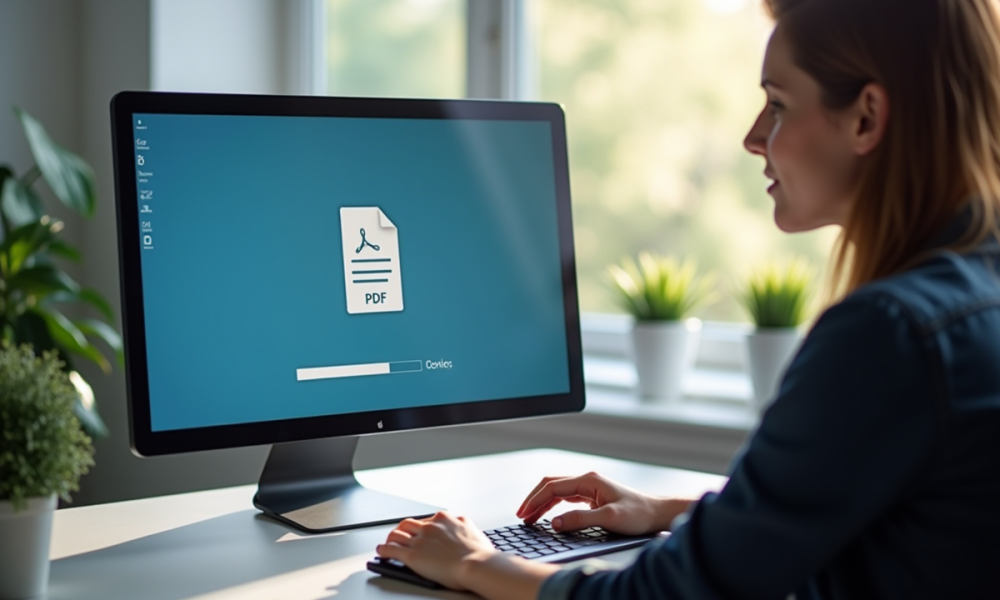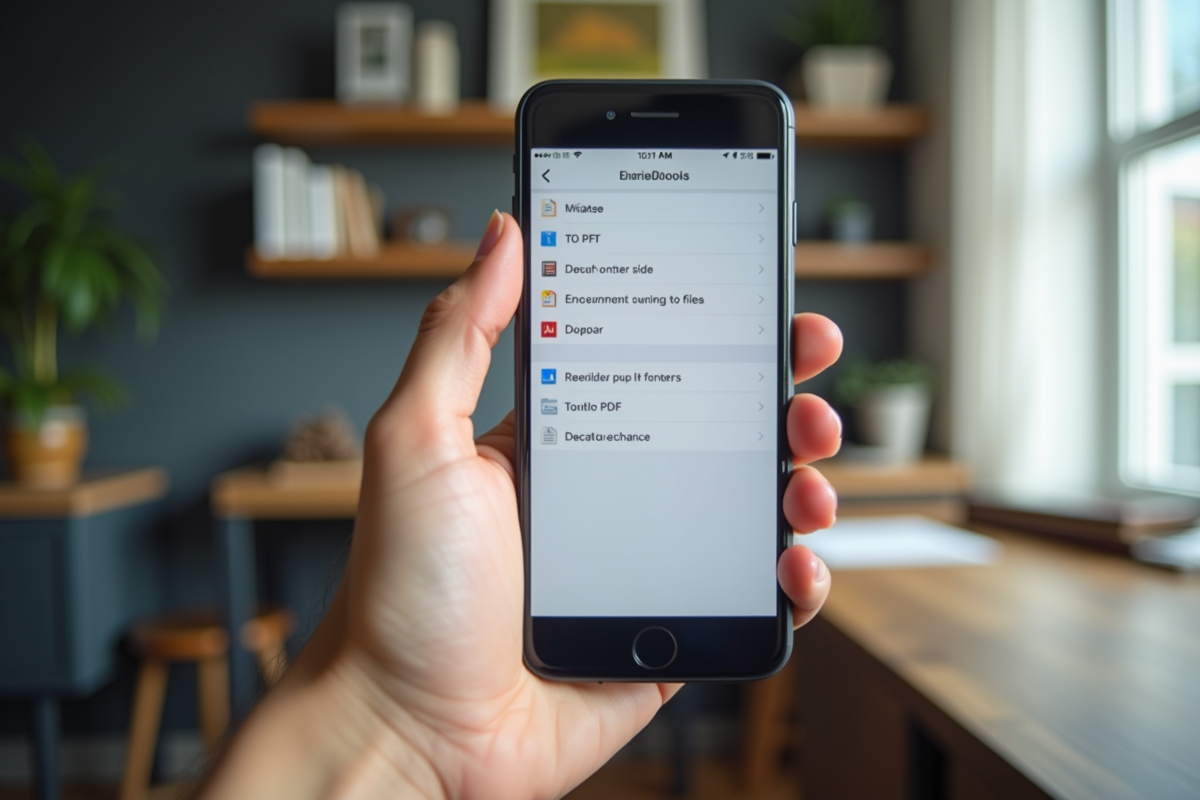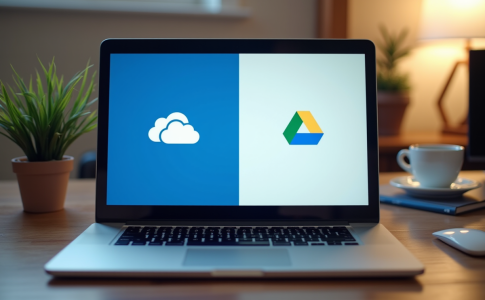La conversion de fichiers LibreOffice en PDF est une tâche courante pour ceux qui souhaitent partager des documents sans craindre les modifications indésirables. Grâce aux outils intégrés de LibreOffice, cette opération est non seulement facile, mais aussi rapide, permettant de préserver la mise en page et le contenu original.
Pour commencer, ouvrez votre fichier LibreOffice. Une fois le document prêt, cliquez sur ‘Fichier’ dans le menu principal, puis sélectionnez ‘Exporter sous’ et choisissez ‘Exporter au format PDF’. Quelques options de personnalisation s’offrent à vous, comme la définition de la qualité des images ou la protection par mot de passe. Validez et sauvegardez votre fichier PDF à l’emplacement souhaité. Voilà, votre document est prêt à être partagé en toute sécurité.
A voir aussi : Arrêt de la synchronisation OneDrive : étapes et méthodes efficaces
Plan de l'article
Pourquoi convertir un fichier LibreOffice en PDF
LibreOffice, une suite bureautique gratuite et open source, permet de gérer divers formats de fichiers, dont le fameux ODT pour les documents texte. Convertir ces fichiers en PDF présente plusieurs avantages notables. Le format PDF est un format de fichier universel reconnu pour sa portabilité et ses capacités de présentation. Voici pourquoi cette conversion est souvent nécessaire :
Portabilité
Le PDF assure que votre document sera lisible sur n’importe quel appareil, sans altération de la mise en page. Que ce soit sur un ordinateur, une tablette ou un smartphone, le rendu restera identique.
A voir aussi : Obtenir Microsoft Office 365 gratuitement : méthodes et astuces
Sécurité
La conversion en PDF permet d’ajouter des protections, comme des mots de passe, garantissant que seules les personnes autorisées peuvent accéder ou modifier le document.
Compatibilité
Les fichiers PDF sont compatibles avec la plupart des logiciels de visionnage et d’édition de documents, contrairement aux fichiers ODT qui nécessitent des logiciels spécifiques comme LibreOffice.
Préservation du formatage
En convertissant vos fichiers ODT en PDF, vous vous assurez que le formatage, les images, les tableaux et les polices restent intacts, même après le partage.
- Le format PDF est idéal pour l’archivage de documents.
- Les fichiers PDF sont souvent plus légers que leurs équivalents ODT, facilitant ainsi leur partage par email.
Considérez ces aspects pour comprendre pourquoi la conversion de fichiers LibreOffice en PDF est une pratique courante et recommandée.
Étapes pour convertir un fichier LibreOffice en PDF avec LibreOffice Writer
Ouvrir votre document
Ouvrez votre fichier ODT avec LibreOffice Writer, le composant de traitement de texte de la suite LibreOffice. Assurez-vous que votre document est finalisé, car il sera converti tel quel en PDF.
Accéder à l’option d’exportation
Une fois votre document ouvert, dirigez-vous vers le menu ‘Fichier’ dans la barre de navigation supérieure. Cliquez dessus pour ouvrir un menu déroulant.
Choisir l’option ‘Exporter au format PDF’
Dans ce menu, trouvez et sélectionnez l’option ‘Exporter au format PDF’. Cette action ouvrira une nouvelle fenêtre avec plusieurs paramètres de configuration pour votre fichier PDF.
Configurer les paramètres PDF
Dans la fenêtre de configuration, vous pouvez ajuster divers paramètres selon vos besoins :
- Général : Sélectionnez les pages à exporter et la qualité de l’image.
- Sécurité : Ajoutez un mot de passe pour protéger votre document.
- Compression : Choisissez le niveau de compression pour réduire la taille du fichier.
Finaliser l’exportation
Après avoir configuré vos paramètres, cliquez sur le bouton ‘Exporter’. Une nouvelle fenêtre apparaîtra pour vous demander de choisir l’emplacement où enregistrer le fichier PDF. Donnez un nom à votre fichier, sélectionnez le dossier de destination et cliquez sur ‘Enregistrer’.
Vérifier le fichier PDF
Une fois l’exportation terminée, ouvrez le fichier PDF pour vérifier que tout est en ordre. Assurez-vous que le formatage, les images et les textes sont correctement affichés.
Suivez ces étapes simples pour convertir efficacement vos fichiers LibreOffice en PDF, garantissant ainsi une portabilité et une compatibilité maximales.
Utiliser des outils en ligne pour la conversion
Zamzar
Zamzar est un service en ligne bien connu pour la conversion de fichiers. Pour convertir un fichier ODT en PDF, téléchargez simplement votre document sur leur site. En quelques clics, choisissez le format de sortie PDF et lancez la conversion. Un lien de téléchargement vous sera fourni une fois le processus terminé.
Cloudconvert
Autre acteur incontournable, Cloudconvert offre une interface conviviale pour convertir vos documents en PDF. Ce service supporte une large gamme de formats, y compris ODT. Téléchargez votre fichier, sélectionnez PDF comme format de sortie, et lancez la conversion. Vous pouvez même définir des options avancées telles que la résolution, la qualité d’image ou encore la protection par mot de passe.
ASPOSE
ASPOSE propose une solution en ligne spécialisée pour convertir des fichiers ODG en PDF. Bien que ce service soit plus ciblé, il reste une option fiable pour ceux qui travaillent avec des graphiques vectoriels. Téléchargez votre ODG, configurez les paramètres nécessaires et obtenez votre fichier PDF prêt à être utilisé.
- Zamzar : service en ligne de conversion de fichiers.
- Cloudconvert : supporte une large gamme de formats.
- ASPOSE : spécialisé dans les fichiers ODG.
Ces outils en ligne offrent une alternative rapide et pratique pour convertir vos fichiers LibreOffice en PDF, sans nécessiter d’installation de logiciel supplémentaire.
Conseils pour une conversion optimale
Utiliser des logiciels spécialisés
Pour une conversion de haute qualité, privilégiez des logiciels spécialisés comme Adobe Acrobat et PDFelement. Adobe Acrobat est une référence en matière de création et d’édition de fichiers PDF. PDFelement, quant à lui, offre des fonctionnalités avancées pour éditer vos documents après conversion.
Optimiser les paramètres de conversion
Lorsque vous utilisez des outils en ligne ou des logiciels, ajustez les paramètres de conversion pour obtenir un résultat optimal. Par exemple, configurez la résolution et la qualité des images, et activez la compression des fichiers si nécessaire. Ces options sont souvent disponibles dans les menus de configuration des logiciels comme UPDF et Cloudconvert.
Automatiser avec des scripts
Pour les utilisateurs de Linux ou Unix, l’automatisation via des scripts peut s’avérer très efficace. L’outil en ligne de commande unoconv permet de convertir des fichiers LibreOffice en PDF via des scripts bash ou cron. Cette méthode est particulièrement utile pour des conversions en masse ou régulières.
- Adobe Acrobat : référence pour créer et éditer des PDF.
- PDFelement : performant pour l’édition de PDF.
- unoconv : outil en ligne de commande pour Linux et Unix.
Prenez aussi en compte la compatibilité et la sécurité. Assurez-vous que vos fichiers convertis en PDF sont lisibles sur différentes plateformes et appareils. Utilisez des options de protection par mot de passe pour sécuriser vos documents sensibles.